Matlab对图像进行处理代码及显示效果
利用Matlab进行图像处理的常用方法
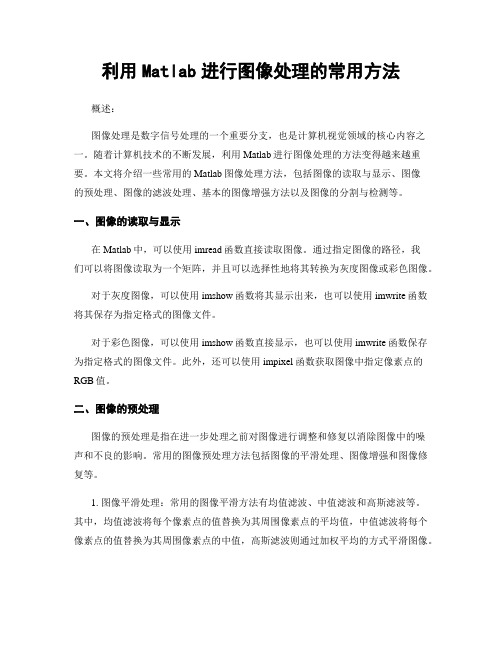
利用Matlab进行图像处理的常用方法概述:图像处理是数字信号处理的一个重要分支,也是计算机视觉领域的核心内容之一。
随着计算机技术的不断发展,利用Matlab进行图像处理的方法变得越来越重要。
本文将介绍一些常用的Matlab图像处理方法,包括图像的读取与显示、图像的预处理、图像的滤波处理、基本的图像增强方法以及图像的分割与检测等。
一、图像的读取与显示在Matlab中,可以使用imread函数直接读取图像。
通过指定图像的路径,我们可以将图像读取为一个矩阵,并且可以选择性地将其转换为灰度图像或彩色图像。
对于灰度图像,可以使用imshow函数将其显示出来,也可以使用imwrite函数将其保存为指定格式的图像文件。
对于彩色图像,可以使用imshow函数直接显示,也可以使用imwrite函数保存为指定格式的图像文件。
此外,还可以使用impixel函数获取图像中指定像素点的RGB值。
二、图像的预处理图像的预处理是指在进一步处理之前对图像进行调整和修复以消除图像中的噪声和不良的影响。
常用的图像预处理方法包括图像的平滑处理、图像增强和图像修复等。
1. 图像平滑处理:常用的图像平滑方法有均值滤波、中值滤波和高斯滤波等。
其中,均值滤波将每个像素点的值替换为其周围像素点的平均值,中值滤波将每个像素点的值替换为其周围像素点的中值,高斯滤波则通过加权平均的方式平滑图像。
2. 图像增强:图像增强是指通过一些方法提高图像的质量和信息内容。
常用的图像增强方法包括直方图均衡化、对比度拉伸和锐化等。
直方图均衡化通过调整图像的灰度分布,以提高图像的对比度和细节。
对比度拉伸是通过将图像的像素值线性拉伸到整个灰度范围内,以增强图像的对比度。
锐化则是通过增强图像的边缘和细节,使图像更加清晰。
三、图像的滤波处理图像的滤波处理是指通过对图像进行一系列滤波操作,来提取图像中的特征和信息。
常用的图像滤波方法包括模板滤波、频域滤波和小波变换等。
1. 模板滤波:模板滤波是基于局部像素邻域的滤波方法,通过定义一个滤波模板,将其与图像进行卷积操作,从而实现图像的滤波。
MATLAB中的图像处理技术详解
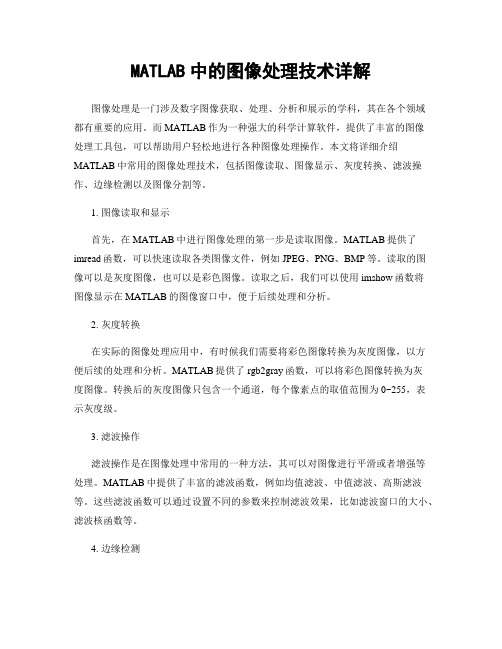
MATLAB中的图像处理技术详解图像处理是一门涉及数字图像获取、处理、分析和展示的学科,其在各个领域都有重要的应用。
而MATLAB作为一种强大的科学计算软件,提供了丰富的图像处理工具包,可以帮助用户轻松地进行各种图像处理操作。
本文将详细介绍MATLAB中常用的图像处理技术,包括图像读取、图像显示、灰度转换、滤波操作、边缘检测以及图像分割等。
1. 图像读取和显示首先,在MATLAB中进行图像处理的第一步是读取图像。
MATLAB提供了imread函数,可以快速读取各类图像文件,例如JPEG、PNG、BMP等。
读取的图像可以是灰度图像,也可以是彩色图像。
读取之后,我们可以使用imshow函数将图像显示在MATLAB的图像窗口中,便于后续处理和分析。
2. 灰度转换在实际的图像处理应用中,有时候我们需要将彩色图像转换为灰度图像,以方便后续的处理和分析。
MATLAB提供了rgb2gray函数,可以将彩色图像转换为灰度图像。
转换后的灰度图像只包含一个通道,每个像素点的取值范围为0~255,表示灰度级。
3. 滤波操作滤波操作是在图像处理中常用的一种方法,其可以对图像进行平滑或者增强等处理。
MATLAB中提供了丰富的滤波函数,例如均值滤波、中值滤波、高斯滤波等。
这些滤波函数可以通过设置不同的参数来控制滤波效果,比如滤波窗口的大小、滤波核函数等。
4. 边缘检测边缘检测是图像处理中的一个重要任务,其可以帮助我们识别图像中的边缘信息,进而进行物体检测和分割。
MATLAB中提供了多种边缘检测算法,包括Sobel 算子、Canny算子等。
这些算法可以根据不同的应用场景选择合适的边缘检测方法,并根据需要调整相应的参数。
5. 图像分割图像分割是将图像分成若干个不同区域或者物体的过程,其在图像处理和计算机视觉中具有重要的意义。
MATLAB中提供了多种图像分割算法,例如基于阈值的分割、基于区域的分割以及基于边缘的分割等。
这些算法可以根据要求对图像进行有效的分割,以满足用户的实际需求。
(完整版)数字图像处理MATLAB程序【完整版】

第一部分数字图像处理实验一图像的点运算实验1.1 直方图一.实验目的1.熟悉matlab图像处理工具箱及直方图函数的使用;2.理解和掌握直方图原理和方法;二.实验设备1.PC机一台;2.软件matlab。
三.程序设计在matlab环境中,程序首先读取图像,然后调用直方图函数,设置相关参数,再输出处理后的图像。
I=imread('cameraman.tif');%读取图像subplot(1,2,1),imshow(I) %输出图像title('原始图像') %在原始图像中加标题subplot(1,2,2),imhist(I) %输出原图直方图title('原始图像直方图') %在原图直方图上加标题四.实验步骤1. 启动matlab双击桌面matlab图标启动matlab环境;2. 在matlab命令窗口中输入相应程序。
书写程序时,首先读取图像,一般调用matlab自带的图像,如:cameraman图像;再调用相应的直方图函数,设置参数;最后输出处理后的图像;3.浏览源程序并理解含义;4.运行,观察显示结果;5.结束运行,退出;五.实验结果观察图像matlab环境下的直方图分布。
(a)原始图像 (b)原始图像直方图六.实验报告要求1、给出实验原理过程及实现代码;2、输入一幅灰度图像,给出其灰度直方图结果,并进行灰度直方图分布原理分析。
实验1.2 灰度均衡一.实验目的1.熟悉matlab图像处理工具箱中灰度均衡函数的使用;2.理解和掌握灰度均衡原理和实现方法;二.实验设备1.PC机一台;2.软件matlab;三.程序设计在matlab环境中,程序首先读取图像,然后调用灰度均衡函数,设置相关参数,再输出处理后的图像。
I=imread('cameraman.tif');%读取图像subplot(2,2,1),imshow(I) %输出图像title('原始图像') %在原始图像中加标题subplot(2,2,3),imhist(I) %输出原图直方图title('原始图像直方图') %在原图直方图上加标题a=histeq(I,256); %直方图均衡化,灰度级为256subplot(2,2,2),imshow(a) %输出均衡化后图像title('均衡化后图像') %在均衡化后图像中加标题subplot(2,2,4),imhist(a) %输出均衡化后直方图title('均衡化后图像直方图') %在均衡化后直方图上加标题四.实验步骤1. 启动matlab双击桌面matlab图标启动matlab环境;2. 在matlab命令窗口中输入相应程序。
Matlab在图像处理中的应用与技巧
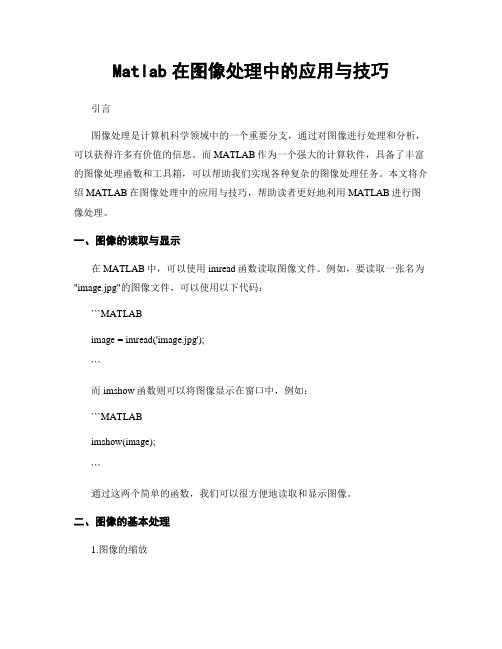
Matlab在图像处理中的应用与技巧引言图像处理是计算机科学领域中的一个重要分支,通过对图像进行处理和分析,可以获得许多有价值的信息。
而MATLAB作为一个强大的计算软件,具备了丰富的图像处理函数和工具箱,可以帮助我们实现各种复杂的图像处理任务。
本文将介绍MATLAB在图像处理中的应用与技巧,帮助读者更好地利用MATLAB进行图像处理。
一、图像的读取与显示在MATLAB中,可以使用imread函数读取图像文件。
例如,要读取一张名为"image.jpg"的图像文件,可以使用以下代码:```MATLABimage = imread('image.jpg');```而imshow函数则可以将图像显示在窗口中,例如:```MATLABimshow(image);```通过这两个简单的函数,我们可以很方便地读取和显示图像。
二、图像的基本处理1.图像的缩放在图像处理过程中,经常需要将图像进行缩放。
MATLAB提供了imresize函数来实现图像的缩放,例如:```MATLABnew_image = imresize(image, [height, width]);```其中,height和width分别表示缩放后图像的高度和宽度。
2.图像的灰度化有时候我们只关注图像的亮度信息,而忽略了彩色信息。
此时可以将图像转换为灰度图像,MATLAB提供了rgb2gray函数来实现图像的灰度化,例如:```MATLABgray_image = rgb2gray(image);```gray_image即为灰度图像。
3.图像的旋转有时候我们需要将图像进行旋转,MATLAB提供了imrotate函数来实现图像的旋转,例如:```MATLABrotated_image = imrotate(image, angle);```其中,angle表示旋转的角度。
三、图像的增强处理1.图像的边缘检测在许多图像处理任务中,边缘是重要的特征之一。
用MATLAB做的图像基本处理

用MATLAB做的图像基本处理MATLAB是一种用于科学计算、数据分析和可视化的编程语言和开发环境。
它在许多领域中被广泛地使用,包括工程、物理学、计算机科学等。
通过MATLAB,可以方便地对图像进行处理和分析。
本文介绍了如何使用MATLAB对图像进行基本处理。
这些处理包括图像的读取、显示、缩放、裁剪、旋转、翻转、颜色转换、灰度化、二值化、滤波等。
图像的读取和显示在MATLAB中,可以使用imread函数读取图像。
例如,下面的代码可以读取一张名为test.jpg的图像:I = imread('test.jpg');读取图像后,可以使用imshow函数显示图像。
例如,下面的代码可以显示上面读取的图像:imshow(I);图像的缩放和裁剪使用MATLAB可以方便地对图像进行缩放和裁剪。
缩放可以使用imresize函数,裁剪可以使用imcrop函数。
例如,下面的代码可以将图像I缩放为原来的一半并显示缩放后的图像:I2 = imresize(I, 0.5);imshow(I2);下面的代码可以将图像I的左上角截取出来并显示:J = imcrop(I, [11 size(I,2)/2 size(I,1)/2]);imshow(J);图像的旋转和翻转使用MATLAB可以方便地对图像进行旋转和翻转。
旋转可以使用imrotate函数,翻转可以使用flip函数。
例如,下面的代码可以将图像I逆时针旋转45度并显示旋转后的图像:I3 = imrotate(I, -45);imshow(I3);下面的代码可以将图像I水平翻转并显示翻转后的图像:I4 = flip(I, 2);imshow(I4);图像的颜色转换和灰度化使用MATLAB可以方便地对图像进行颜色转换和灰度化。
颜色转换可以使用imresize函数,灰度化可以使用rgb2gray函数。
例如,下面的代码可以将彩色图像I转换为灰度图像并显示灰度图像:I5 = rgb2gray(I);imshow(I5);图像的二值化和滤波使用MATLAB可以方便地对图像进行二值化和滤波。
在Matlab中进行图像处理的基本步骤和方法
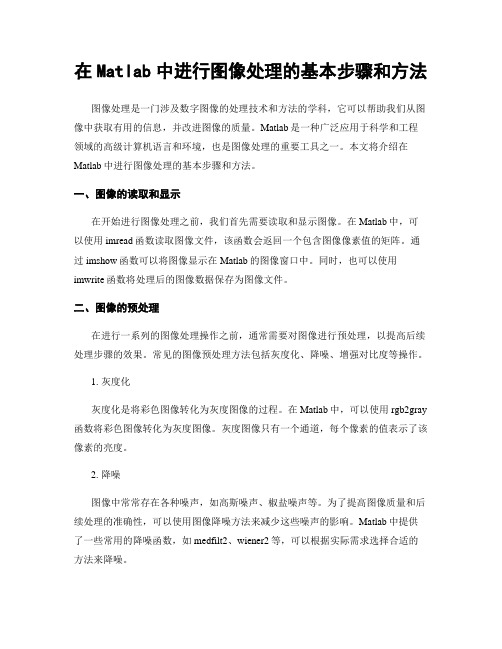
在Matlab中进行图像处理的基本步骤和方法图像处理是一门涉及数字图像的处理技术和方法的学科,它可以帮助我们从图像中获取有用的信息,并改进图像的质量。
Matlab是一种广泛应用于科学和工程领域的高级计算机语言和环境,也是图像处理的重要工具之一。
本文将介绍在Matlab中进行图像处理的基本步骤和方法。
一、图像的读取和显示在开始进行图像处理之前,我们首先需要读取和显示图像。
在Matlab中,可以使用imread函数读取图像文件,该函数会返回一个包含图像像素值的矩阵。
通过imshow函数可以将图像显示在Matlab的图像窗口中。
同时,也可以使用imwrite函数将处理后的图像数据保存为图像文件。
二、图像的预处理在进行一系列的图像处理操作之前,通常需要对图像进行预处理,以提高后续处理步骤的效果。
常见的图像预处理方法包括灰度化、降噪、增强对比度等操作。
1. 灰度化灰度化是将彩色图像转化为灰度图像的过程。
在Matlab中,可以使用rgb2gray 函数将彩色图像转化为灰度图像。
灰度图像只有一个通道,每个像素的值表示了该像素的亮度。
2. 降噪图像中常常存在各种噪声,如高斯噪声、椒盐噪声等。
为了提高图像质量和后续处理的准确性,可以使用图像降噪方法来减少这些噪声的影响。
Matlab中提供了一些常用的降噪函数,如medfilt2、wiener2等,可以根据实际需求选择合适的方法来降噪。
3. 增强对比度对比度是指图像中不同亮度之间的差异程度。
当图像的对比度较低时,图像细节会变得不明显。
为了提高图像的可视化效果,可以使用一些增强对比度的方法。
例如,可以使用imadjust函数对图像的像素值进行调整,以拉伸图像的灰度级范围。
三、图像的滤波滤波在图像处理中起到了非常重要的作用,可以用来平滑图像、提取图像的边缘等。
在Matlab中,提供了多种滤波函数,可以根据需求选择合适的滤波方法。
1. 均值滤波均值滤波是一种常见的平滑滤波方法,可以用来消除图像中的高频噪声。
matlab图像处理教程

matlab图像处理教程MATLAB是一种强大的科学计算软件,包含了许多功能强大的图像处理工具箱。
图像处理是对图像进行数字化处理的过程,可以改变图像的质量和外观,提取图像的信息,以及实现许多其他功能。
MATLAB的图像处理工具箱提供了一系列功能来读取、显示、处理和保存图像。
首先,我们可以使用imread函数读取图像文件,例如:```img = imread('image.jpg');```然后,我们可以使用imshow函数显示图像在MATLAB的图形窗口上,例如:```imshow(img);```接下来,我们可以使用各种图像处理函数来改变图像的外观和质量。
例如,我们可以使用imresize函数来改变图像的大小:```resized_img = imresize(img, 0.5); % 将图像大小减小一半```我们还可以使用imrotate函数来旋转图像:```rotated_img = imrotate(img, 45); % 将图像逆时针旋转45度```除了改变图像的大小和旋转,我们还可以应用各种图像滤波器来增强图像的质量。
例如,我们可以使用imfilter函数应用加权平均滤波器来模糊图像:```blurred_img = imfilter(img, ones(5)/25); % 应用5x5的加权平均滤波器```另一方面,我们可以使用imdilate和imerode函数来进行形态学操作,例如膨胀和腐蚀:```dilated_img = imdilate(img, strel('diamond', 5)); % 对图像进行5像素的膨胀操作eroded_img = imerode(img, strel('disk', 3)); % 对图像进行3像素的腐蚀操作```最后,我们可以使用imwrite函数将处理后的图像保存到文件中,例如:```imwrite(blurred_img, 'blurred_image.jpg');```总结来说,MATLAB的图像处理工具箱为我们提供了一系列功能强大的函数来读取、显示、处理和保存图像。
使用MATLAB进行图像处理的基本技巧

使用MATLAB进行图像处理的基本技巧图像处理是数字图像处理的一种重要分支,通过对图像进行数字信号处理,实现增强、恢复、分割和分析等目标。
MATLAB作为一款强大的数学计算软件,也可以用于图像处理,并提供了丰富的图像处理工具箱。
本文将介绍一些使用MATLAB进行图像处理的基本技巧。
一、图像的读取与显示在MATLAB中,可以使用imread函数读取图像文件,常见的格式包括jpg、png和bmp等。
读取图像的语法格式为:img = imread('image.jpg');其中,'image.jpg'为图像文件的路径和文件名,读取的图像将存储在img数组中。
读取图像后,可以使用imshow函数将图像显示在窗口中。
语法格式如下:imshow(img);其中,img为待显示的图像数组。
二、图像的缩放对于不同的应用需求,我们可能需要对图像进行缩放。
在MATLAB中,可以使用imresize函数实现图像的缩放。
语法格式如下:resized_img = imresize(img, scale);其中,img为待缩放的图像数组,scale为缩放比例。
通过调整scale的值,可以实现图像的放大或缩小。
三、图像的灰度化在某些情况下,我们只关注图像的亮度信息,而忽略颜色信息。
此时可以将图像转换为灰度图像,以降低计算复杂度。
在MATLAB中,可以使用rgb2gray函数实现图像的灰度化。
语法格式如下:gray_img = rgb2gray(img);其中,img为待灰度化的图像数组,gray_img为转换后的灰度图像数组。
四、图像的滤波图像滤波是图像处理中常用的技术,用于去除图像中的噪声、平滑图像或增强图像的某些特征。
在MATLAB中,常用的图像滤波函数包括均值滤波、中值滤波和高斯滤波等。
1. 均值滤波均值滤波可以有效地平滑图像,并去除部分噪声。
在MATLAB中,可以使用imfilter函数实现均值滤波。
如何使用Matlab技术进行图像处理

如何使用Matlab技术进行图像处理图像处理是一门涉及数字图像的方法和技术的学科,它在当今数字化时代中扮演着至关重要的角色。
Matlab作为一种强大的计算工具和编程语言,提供了丰富的函数和库,使得图像处理工作变得更加高效和简便。
本文将讨论如何使用Matlab技术进行图像处理。
一、图像读取与显示首先,我们需要将图像加载到Matlab环境中并进行显示。
Matlab提供了imread()函数来读取图像文件,例如:img = imread('image.jpg')。
然后可以使用imshow()函数来显示图像:imshow(img)。
此外,还可以使用imtool()函数来打开图像查看器并进行交互式的图像探索。
二、图像预处理在进行图像处理之前,我们通常需要对图像进行一些预处理,以提高后续处理的效果。
Matlab提供了一系列的函数来进行图像预处理,例如:1. 图像灰度化:将图像从RGB颜色空间转换为灰度颜色空间,可以使用rgb2gray()函数来实现,例如:gray_img = rgb2gray(img)。
2. 图像平滑:使用滤波器对图像进行平滑处理,可以使用fspecial()函数创建不同类型的滤波器,然后使用imfilter()函数对图像进行滤波处理。
例如,可以使用高斯滤波器对图像进行平滑处理:smooth_img = imfilter(img, fspecial('gaussian'))。
3. 图像增强:使用直方图均衡化来增强图像的对比度,可以使用histeq()函数来实现,例如:enhanced_img = histeq(gray_img)。
三、图像分割图像分割是将图像划分为不同的区域或对象的过程。
Matlab提供了各种图像分割算法和函数,常用的包括:1. 基于阈值的分割:使用im2bw()函数将灰度图像转换为二值图像,并使用graythresh()函数自动选择合适的阈值进行分割。
matlab图像处理的几个实例

Matlab图像处理的几个实例(初学者用)1.图像的基本信息及其加减乘除clear,clc;P=imread('yjx.jpg');whos PQ=imread('dt.jpg');P=im2double(P);Q=im2double(Q);gg1=im2bw(P,0.3);gg2=im2bw(P,0.5);gg3=im2bw(P,0.8);K=imadd(gg1,gg2);L=imsubtract(gg2,gg3);cf=immultiply(P,Q);sf=imdivide(Q,P);subplot(421),imshow(P),title('郁金香原图');subplot(422),imshow(gg1),title('0.3');subplot(423),imshow(gg2),title('0.5');subplot(424),imshow(gg3),title('0.8');subplot(425),imshow(K),title('0.3+0.5');subplot(426),imshow(L),title('0.5-0.3');subplot(427),imshow(cf),title('P*Q');subplot(428),imshow(sf),title('P/Q');2.图像缩放clear,clc;I=imread('dt.jpg');A=imresize(I,0.1,'nearest');B=imresize(I,0.4,'bilinear');C=imresize(I,0.7,'bicubic');D=imresize(I,[100,200]);F=imresize(I,[400,100]);figuresubplot(321),imshow(I),title('原图');subplot(322),imshow(A),title('最邻近插值');subplot(323),imshow(B),title('双线性插值');subplot(324),imshow(C),title('二次立方插值');subplot(325),imshow(D),title('水平缩放与垂直缩放比例为2:1'); subplot(326),imshow(F),title('水平缩放与垂直缩放比例为1:4');灰度变换、直方图变换clear,clc;fg=imread('fg.jpg');zl=imread('zl.jpg');hfg=rgb2gray(fg);fg1=double(hfg);out1=255*(fg1/255).^0.7;out1(find(out1>255))=255;fg1=uint8(fg1);out1=uint8(out1);img=rgb2gray(zl);[harm,x]=imhist(img);J=histeq(hfg,harm);figuresubplot(421),imshow(fg1),title('复古灰度图');subplot(422),imhist(fg1),title('复古灰度图的直方图');subplot(423),imshow(out1),title('对复古灰度图像进行幂次变换'); subplot(424),imhist(out1),title('幂次变换图像的直方图');subplot(425),imshow(img),title('朱莉');subplot(426),imhist(img),title('朱莉图像对应的直方图');subplot(427),imshow(J),title('直方图变换后的复古图');subplot(428),imhist(J),title('直方图变换后的复古图对应的直方图');傅里叶变换、频域滤波1.傅里叶变换clear,clc;rgb=imread('zl.jpg');rgb=imresize(rgb,0.7,'bilinear');rgb=im2double(rgb);fR=rgb(:,:,1);fG=rgb(:,:,2);fB=rgb(:,:,3);flyfR=fft2(fR);flyfG=fft2(fG);flyfB=fft2(fB);Frgb(:,:,1)=flyfR;Frgb(:,:,2)=flyfG;Frgb(:,:,3)=flyfB;tzR=fftshift(flyfR);tzG=fftshift(flyfG);tzB=fftshift(flyfB);tzF(:,:,1)=tzR;tzF(:,:,2)=tzG;tzF(:,:,3)=tzB;iflyfR=ifft2(flyfR);iflyfG=ifft2(flyfG);iflyfB=ifft2(flyfB);out(:,:,1)=iflyfR;out(:,:,2)=iflyfG;out(:,:,3)=iflyfB;figuresubplot(221),imshow(rgb),title('原图');subplot(222),imshow(Frgb),title('图像频谱');subplot(223),imshow(tzF),title('调整中心后的图像频谱'); subplot(224),imshow(out),title('逆变换得到的原图');2.频域滤波clear,clc;I=rgb2gray(imread('ml.jpg'));J=imnoise(I,'gaussian',0.1);Jzz1=medfilt2(J,[3 3]);Jzz2=medfilt2(J,[10 10]);XJ=imnoise(I,'salt & pepper');f=im2double(XJ);g=fft2(f);g=fftshift(g);[M,N]=size(g);nn=2;d0=50;m=fix(M/2);n=fix(M/2);for i=1:Mfor j=1:Nd=sqrt((i-m)^2+(j-n)^2);h1=1/(1+0.414*(d/d0)^(2*nn));result1(i,j)=h1*g(i,j);endendresult1=ifftshift(result1);J2=ifft2(result1);J3=im2uint8(real(J2));figuresubplot(231),imshow(I),title('原图的灰度图像');subplot(232),imshow(J),title('加高斯噪声');subplot(233),imshow(Jzz1),title('模板3*3中值滤波后的图像'); subplot(234),imshow(Jzz2),title('模板10*10中值滤波后的图像'); subplot(235),imshow(J3),title('低通滤波图');彩色图像处理clear,clc;rgb=imread('yjx.jpg');fR=rgb(:,:,1);fG=rgb(:,:,2);fB=rgb(:,:,3);R=rgb;R(:,:,[2 3])=0;G=rgb;G(:,:,[1 3])=0;B=rgb;B(:,:,[1 2])=0;yiq=rgb2ntsc(rgb);fY=yiq(:,:,1);fI=yiq(:,:,2);fQ=yiq(:,:,3);fR=histeq(fR,256);fG=histeq(fG,256);fB=histeq(fB,256);RGB=cat(3,fR,fG,fB);figuresubplot(341),imshow(rgb),title('原图');subplot(342),imshow(R),title('图像的红色分量');subplot(343),imshow(G),title('图像的绿色分量');subplot(344),imshow(B),title('图像的蓝色分量');subplot(345),imshow(yiq),title('NTSC彩色空间');subplot(346),imshow(fY),title('亮度');subplot(347),imshow(fI),title('色调');subplot(348),imshow(fQ),title('饱和度');subplot(349),imshow(RGB),title('rgb均衡化后的彩色图像');原图最邻近插值双线性插值二次立方插值水平缩放与垂直缩放比例为2:1水平缩放与垂直缩放比例为1:4郁金香原图0.30.50.80.3+0.50.5-0.3P*Q P/Q原图图像的红色分量图像的绿色分量图像的蓝色分量NTSC 彩色空间亮度色调饱和度rgb 均衡化后的彩色图像原图图像频谱调整中心后的图像频谱逆变换得到的原图word 格式-可编辑-感谢下载支持原图的灰度图像加高斯噪声模板3*3中值滤波后的图像模板10*10中值滤波后的图像低通滤波图。
数字图像处理matlab代码
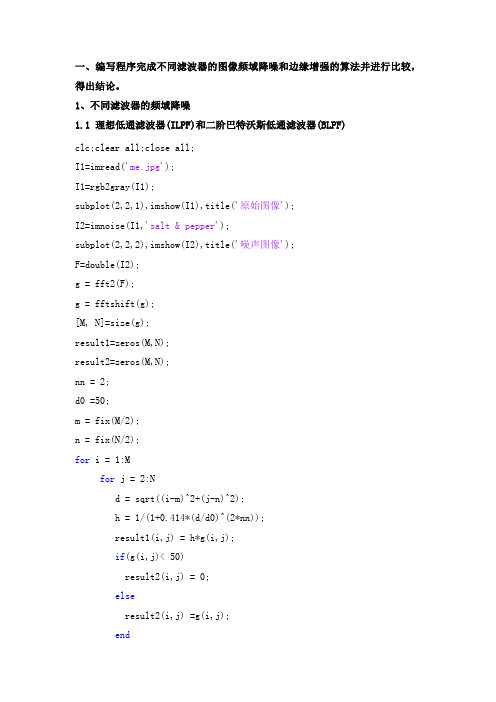
一、编写程序完成不同滤波器的图像频域降噪和边缘增强的算法并进行比较,得出结论。
1、不同滤波器的频域降噪1.1 理想低通滤波器(ILPF)和二阶巴特沃斯低通滤波器(BLPF)clc;clear all;close all;I1=imread('me.jpg');I1=rgb2gray(I1);subplot(2,2,1),imshow(I1),title('原始图像');I2=imnoise(I1,'salt & pepper');subplot(2,2,2),imshow(I2),title('噪声图像');F=double(I2);g = fft2(F);g = fftshift(g);[M, N]=size(g);result1=zeros(M,N);result2=zeros(M,N);nn = 2;d0 =50;m = fix(M/2);n = fix(N/2);for i = 1:Mfor j = 2:Nd = sqrt((i-m)^2+(j-n)^2);h = 1/(1+0.414*(d/d0)^(2*nn));result1(i,j) = h*g(i,j);if(g(i,j)< 50)result2(i,j) = 0;elseresult2(i,j) =g(i,j);endendendresult1 = ifftshift(result1);result2 = ifftshift(result2);J2 = ifft2(result1);J3 = uint8(real(J2));subplot(2, 2, 3),imshow(J3,[]),title('巴特沃斯低通滤波结果'); J4 = ifft2(result2);J5 = uint8(real(J4));subplot(2, 2, 4),imshow(J5,[]),title('理想低通滤波结果');实验结果:原始图像噪声图像巴特沃斯低通滤波结果理想低通滤波结果1.2 指数型低通滤波器(ELPF)clc;clear all;close all;I1=imread('me.jpg');I1=rgb2gray(I1);I2=im2double(I1);I3=imnoise(I2,'gaussian',0.01);I4=imnoise(I3,'salt & pepper',0.01);subplot(1,3,1),imshow(I2), title('原始图像'); %显示原始图像subplot(1,3,2),imshow(I4),title('加入混合躁声后图像 ');s=fftshift(fft2(I4));%将灰度图像的二维不连续Fourier 变换的零频率成分移到频谱的中心[M,N]=size(s); %分别返回s的行数到M中,列数到N中n1=floor(M/2); %对M/2进行取整n2=floor(N/2); %对N/2进行取整d0=40;for i=1:Mfor j=1:Nd=sqrt((i-n1)^2+(j-n2)^2); %点(i,j)到傅立叶变换中心的距离 h=exp(log(1/sqrt(2))*(d/d0)^2);s(i,j)=h*s(i,j); %ILPF滤波后的频域表示endends=ifftshift(s); %对s进行反FFT移动s=im2uint8(real(ifft2(s)));subplot(1,3,3),imshow(s),title('ELPF滤波后的图像(d=40)');运行结果:1.3 梯形低通滤波器(TLPF)clc;clear all;close all;I1=imread('me.jpg');I1=rgb2gray(I1); %读取图像I2=im2double(I1);I3=imnoise(I2,'gaussian',0.01);I4=imnoise(I3,'salt & pepper',0.01);subplot(1,3,1),imshow(I2),title('原始图像'); %显示原始图像subplot(1,3,2),imshow(I4),title('加噪后的图像');s=fftshift(fft2(I4));%将灰度图像的二维不连续Fourier 变换的零频率成分移到频谱的中心[M,N]=size(s); %分别返回s的行数到M中,列数到N中n1=floor(M/2); %对M/2进行取整n2=floor(N/2); %对N/2进行取整d0=10;d1=160;for i=1:Mfor j=1:Nd=sqrt((i-n1)^2+(j-n2)^2); %点(i,j)到傅立叶变换中心的距离 if (d<=d0)h=1;else if (d0<=d1)h=(d-d1)/(d0-d1);else h=0;endends(i,j)=h*s(i,j); %ILPF滤波后的频域表示endends=ifftshift(s); %对s进行反FFT移动s=im2uint8(real(ifft2(s))); %对s进行二维反离散的Fourier变换后,取复数的实部转化为无符号8位整数subplot(1,3,3),imshow(s),title('TLPF滤波后的图像');运行结果:1.4 高斯低通滤波器(GLPF)clear all;clc;close all;I1=imread('me.jpg');I1=rgb2gray(I1);I2=im2double(I1);I3=imnoise(I2,'gaussian',0.01);I4=imnoise(I3,'salt & pepper',0.01);subplot(1,3,1),imshow(I2),title('原始图像');subplot(1,3,2),imshow(I4),title('加噪后的图像');s=fftshift(fft2(I4));%将灰度图像的二维不连续Fourier 变换的零频率成分移到频谱的中心[M,N]=size(s); %分别返回s的行数到M中,列数到N中n1=floor(M/2); %对M/2进行取整n2=floor(N/2); %对N/2进行取整d0=40;for i=1:Mfor j=1:Nd=sqrt((i-n1)^2+(j-n2)^2); %点(i,j)到傅立叶变换中心的距离 h=1*exp(-1/2*(d^2/d0^2)); %GLPF滤波函数s(i,j)=h*s(i,j); %ILPF滤波后的频域表示endends=ifftshift(s); %对s进行反FFT移动s=im2uint8(real(ifft2(s))); %对s进行二维反离散的Fourier变换后,取复数的实部转化为无符号8位整数subplot(1,3,3),imshow(s),title('GLPF滤波后的图像(d=40)');运行结果:1.5 维纳滤波器clc;clear all;close all;I=imread('me.jpg'); %读取图像I=rgb2gray(I);I1=im2double(I);I2=imnoise(I1,'gaussian',0.01);I3=imnoise(I2,'salt & pepper',0.01);I4=wiener2(I3);subplot(1,3,1),imshow(I1),title('原始图像'); %显示原始图像subplot(1,3,2),imshow(I3),title('加入混合躁声后图像');I4=wiener2(I3);subplot(1,3,3),imshow(I4),title('wiener滤波后的图像');运行结果:结论:理想低通滤波器,虽然有陡峭的截止频率,却不能产生良好的效果,图像由于高频分量的滤除而变得模糊,同时还产生振铃效应。
在MATLAB中进行图像处理的方法
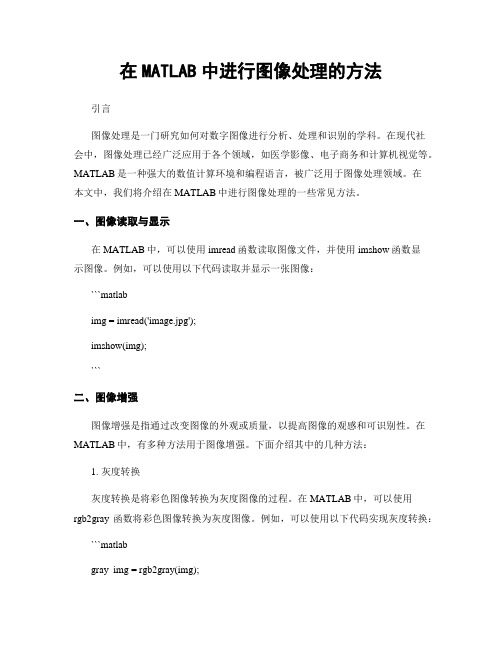
在MATLAB中进行图像处理的方法引言图像处理是一门研究如何对数字图像进行分析、处理和识别的学科。
在现代社会中,图像处理已经广泛应用于各个领域,如医学影像、电子商务和计算机视觉等。
MATLAB是一种强大的数值计算环境和编程语言,被广泛用于图像处理领域。
在本文中,我们将介绍在MATLAB中进行图像处理的一些常见方法。
一、图像读取与显示在MATLAB中,可以使用imread函数读取图像文件,并使用imshow函数显示图像。
例如,可以使用以下代码读取并显示一张图像:```matlabimg = imread('image.jpg');imshow(img);```二、图像增强图像增强是指通过改变图像的外观或质量,以提高图像的观感和可识别性。
在MATLAB中,有多种方法用于图像增强。
下面介绍其中的几种方法:1. 灰度转换灰度转换是将彩色图像转换为灰度图像的过程。
在MATLAB中,可以使用rgb2gray函数将彩色图像转换为灰度图像。
例如,可以使用以下代码实现灰度转换:```matlabgray_img = rgb2gray(img);imshow(gray_img);```2. 直方图均衡化直方图均衡化是一种常用的图像增强方法,用于提高图像的对比度。
在MATLAB中,可以使用histeq函数实现直方图均衡化。
例如,可以使用以下代码实现直方图均衡化:```matlabeq_img = histeq(gray_img);imshow(eq_img);```3. 锐化锐化是一种增强图像边缘和细节的方法。
在MATLAB中,可以使用imsharpen 函数对图像进行锐化处理。
例如,可以使用以下代码实现图像锐化:```matlabsharp_img = imsharpen(img);imshow(sharp_img);```三、图像滤波图像滤波是指对图像进行平滑处理以去除噪声或减小图像细节的过程。
在MATLAB中,有多种滤波方法可供选择。
Matlab对图像进行处理代码及显示效果
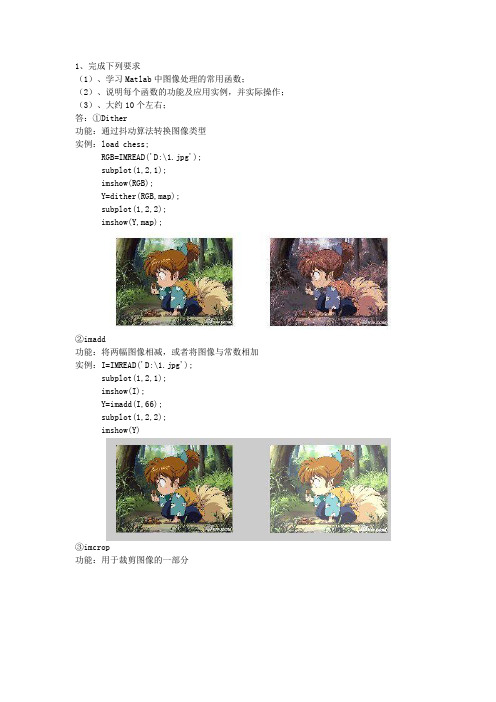
1、完成下列要求(1)、学习Matlab中图像处理的常用函数;(2)、说明每个函数的功能及应用实例,并实际操作;(3)、大约10个左右;答:①Dither功能:通过抖动算法转换图像类型实例:load chess;RGB=IMREAD('D:\1.jpg');subplot(1,2,1);imshow(RGB);Y=dither(RGB,map);subplot(1,2,2);imshow(Y,map);②imadd功能:将两幅图像相减,或者将图像与常数相加实例:I=IMREAD('D:\1.jpg');subplot(1,2,1);imshow(I);Y=imadd(I,66);subplot(1,2,2);imshow(Y)③imcrop功能:用于裁剪图像的一部分④im2bw⑤cat功能:产生图像序列实例:I=IMREAD('D:\1.jpg');imshow(I);J=cat(2,I,I);imshow(J)⑥RGB2GRAY功能:将一幅真彩色图像转为灰度图像⑦roicolor⑧immultiply⑨filter2功能:计算二维线型数字滤波⑩imfilter2、调研指纹识别系统,包括:(1)完整的指纹识别系统及其说明;(2)指纹匹配方法答:(1)如图所示。
图中的学习模块负责采集用户指纹数据,对指纹图像进行预处理,提取这些指纹的特征,作为将来的比对模板存人数据库。
而识别模块则负责采集和处理指纹图像,在提取特征后与数据库中的指纹模板进行比对,然后判断是否匹配.得出结论。
整个系统的核心就是图像处理、特征提取以及指纹比对。
(2)目前指纹匹配方法可以分成两类: 一类是基于图像的匹配方式,另一类是采用人工神经网络的方法.图形匹配是针对纹线几何形状和特征点的拓扑结构的匹配方式. 它的原理是采用相似变换的方法把两个细节点集中相对应的点匹配起来. 这些相似变换可以是平移变换、旋转变换、伸缩变换等线性变换. 它可以在一定程度内允许少量伪特征点的存在、真正特征点的缺失以及轻微的特征点定位偏差, 对图象的平移和旋转也不敏感. 但这种方法有两个不足之处: 一是匹配速度比较慢, 二是对指纹图象的质量要求比较高, 低质量的图象匹配效果不佳.点模式匹配的松弛算法将待识图象和模板图象的点模式分别定义为 P = { p 1, p 2, …, p m } 和Q= { q1, q2, …, qn} , Tij 表示基于一对匹配点( p i, qj ) 的相似变换. 将点模式 P 相对于 Q 作此相似变换Tij , 计算两个点模式中其他点的匹配程度, 匹配程度越高, 则基于匹配点对( p i, qj ) 的 Tij 变换的可靠度越高. 如果找到一对匹配点( p i , qj ) 使得 Tij 最大, 则将该点对作为基准点对. 然后根据 Tij 变换调整待识图象的姿势, 统计最终匹配点对的数目,给出匹配结果. 该算法需要反复计算Tij 的可靠度,所以速度很慢.以 Hough 变换为基础的模式匹配方法把点模式匹配转换成检测 Ho ug h 空间中的峰值参数,并用多种方法来降低匹配的计算复杂度. 但这种方法对于较大的图象形变效果不佳, 计算量较大, 而且当特征点不多( 少于 30 个) 时, 不易在 Ho ug h 空间中构造足够的数据, 以保证一个可靠的匹配.另外, 也可以使用图论的方法来进行指纹匹配[ 6~8] . 这类方法利用了指纹图象的拓扑结构, 允许一般的图象平移旋转、特征点丢失以及伪特征点的存在. 但这种方法在很大程度上依赖于指纹特征点及其分类信息的准确性, 对于不能保证其准确性的自动指纹识别系统就不太实用.采用人工神经网络的指纹匹配方法也有很纹图的结构信息进行初匹配,以缩小搜索空间, 然后采用遗传算法和补偿算法匹配指纹图, 有较强的抗噪声与非线性形变的能力. 另一种基于 Hough 变换角度描述点匹配. 采用人工神经网络的方法, 容错性高, 但是必须要有大量样本的事先训练才能发挥作用, 而且由于神经网络固有的反复处理特性, 速度难以得到提高, 计算量也偏大, 因此不适合用于对时间要求较高的实时在线自动指纹识别系统.曾经有人使用基于纹线队列的方法来寻找基准点对. 该方法试图通过比较两幅图象中任意一对特征点所在纹线上, 点之间坐标的差异, 来确定其是否为一对基准特征点. 这种方法能够解决一定程度内的旋转平移、非线性形变以及特征点缺失等问题,但由于它仅使用纹线上各到横轴的距离, 因而不能完整地反映纹线的形状, 当两幅图象存在较大的旋转角度偏差时, 其就难以正确进行匹配.纹线匹配方法是通过比较两幅图象中纹线上的点到纹线端点的距离, 即比较两条纹线的曲率, 来判断这两条纹线的相似程度, 从而确定基准点对. 这种方法能够较好地反映纹线的形状, 由于图象的旋转和平移不影响匹配结果, 因此匹配更加准确. 实验结果也证明了这一点.基于图形的指纹匹配方法针对匹配中最难的一步——基准点对的确定做了较深入的研究, 其采用纹线匹配的方法, 节省了寻找基准点对所消耗的大量时间, 大大提高了匹配速度.。
MATLAB图像处理命令大全

附录 MATLAB图像处理命令 1.applylut 功能:在二进制图像中利用lookup表进行边沿操作。
语法:A = applylut(BW,lut)举例lut = makelut('sum(x(:)) == 4',2);BW1 = imread('text.tif');BW2 = applylut(BW1,lut);imshow(BW1)figure, imshow(BW2)相关命令:makelut2.bestblk 功能:确定进行块操作的块大小。
语法:siz = bestblk([m n],k)[mb,nb] = bestblk([m n],k)举例siz = bestblk([640 800],72)siz =64 50相关命令:blkproc3.blkproc 功能:MATLAB 高级应用——图形及影像处理 320 实现图像的显式块操作。
语法:B = blkproc(A,[m n],fun)B = blkproc(A,[m n],fun,P1,P2,...)B = blkproc(A,[m n],[mborder nborder],fun,...)B = blkproc(A,'indexed',...)举例I = imread('alumgrns.tif');I2 = blkproc(I,[8 8],'std2(x)*ones(size(x))');imshow(I)figure, imshow(I2,[]);相关命令:colfilt, nlfilter,inline4.brighten 功能:增加或降低颜色映像表的亮度。
语法:brighten(beta)newmap = brighten(beta)newmap = brighten(map,beta)brighten(fig,beta)相关命令:imadjust, rgbplot5.bwarea 功能:计算二进制图像对象的面积。
使用Matlab进行图像处理的方法
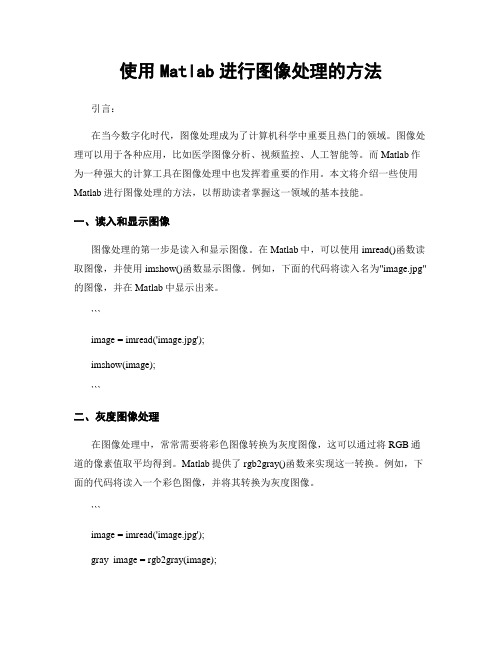
使用Matlab进行图像处理的方法引言:在当今数字化时代,图像处理成为了计算机科学中重要且热门的领域。
图像处理可以用于各种应用,比如医学图像分析、视频监控、人工智能等。
而Matlab作为一种强大的计算工具在图像处理中也发挥着重要的作用。
本文将介绍一些使用Matlab进行图像处理的方法,以帮助读者掌握这一领域的基本技能。
一、读入和显示图像图像处理的第一步是读入和显示图像。
在Matlab中,可以使用imread()函数读取图像,并使用imshow()函数显示图像。
例如,下面的代码将读入名为"image.jpg"的图像,并在Matlab中显示出来。
```image = imread('image.jpg');imshow(image);```二、灰度图像处理在图像处理中,常常需要将彩色图像转换为灰度图像,这可以通过将RGB通道的像素值取平均得到。
Matlab提供了rgb2gray()函数来实现这一转换。
例如,下面的代码将读入一个彩色图像,并将其转换为灰度图像。
```image = imread('image.jpg');gray_image = rgb2gray(image);imshow(gray_image);```三、图像的尺寸调整有时候我们需要调整图像的尺寸,比如缩小或者放大图像,以适应不同的应用场景。
Matlab中提供了imresize()函数来实现这一功能。
下面的代码将读入一个图像,并将其尺寸调整为原来的一半。
```image = imread('image.jpg');resized_image = imresize(image, 0.5);imshow(resized_image);```四、图像的滤波滤波是图像处理中常用的技术,它能够增强或者减弱图像中的某些特征。
在Matlab中,可以使用imfilter()函数来实现各种滤波操作。
使用MATLAB进行图像处理的步骤
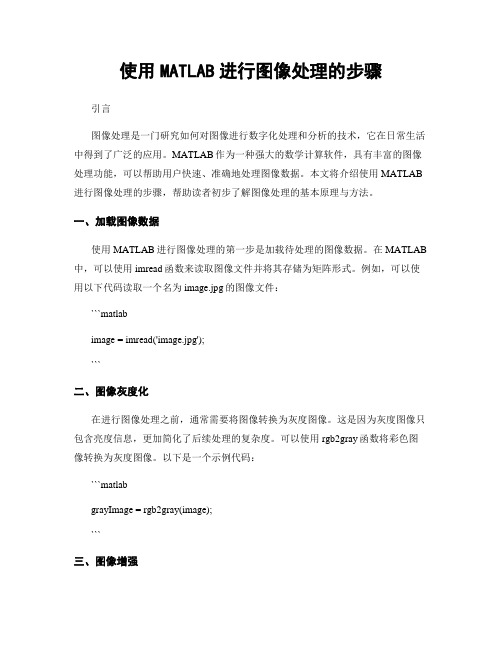
使用MATLAB进行图像处理的步骤引言图像处理是一门研究如何对图像进行数字化处理和分析的技术,它在日常生活中得到了广泛的应用。
MATLAB作为一种强大的数学计算软件,具有丰富的图像处理功能,可以帮助用户快速、准确地处理图像数据。
本文将介绍使用MATLAB 进行图像处理的步骤,帮助读者初步了解图像处理的基本原理与方法。
一、加载图像数据使用MATLAB进行图像处理的第一步是加载待处理的图像数据。
在MATLAB 中,可以使用imread函数来读取图像文件并将其存储为矩阵形式。
例如,可以使用以下代码读取一个名为image.jpg的图像文件:```matlabimage = imread('image.jpg');```二、图像灰度化在进行图像处理之前,通常需要将图像转换为灰度图像。
这是因为灰度图像只包含亮度信息,更加简化了后续处理的复杂度。
可以使用rgb2gray函数将彩色图像转换为灰度图像。
以下是一个示例代码:```matlabgrayImage = rgb2gray(image);```三、图像增强图像增强是指通过一系列处理技术,改善图像的质量、清晰度和对比度。
在MATLAB中,有许多算法和函数可用于对图像进行增强,如直方图均衡化、滤波等。
下面是一些常用的图像增强函数的示例代码:直方图均衡化:```matlabenhancedImage = histeq(grayImage);```图像滤波:```matlabfilteredImage = imgaussfilt(grayImage, 1);```四、图像分割图像分割是将图像分成多个非重叠的区域,每个区域内具有类似的特征。
分割技术在许多图像处理应用中发挥着重要作用,如目标检测、边缘检测等。
MATLAB提供了多种图像分割算法,包括基于阈值的分割、基于边缘的分割等。
以下是一些常用的图像分割函数的示例代码:基于阈值的分割:```matlabthreshold = graythresh(enhancedImage);bwImage = imbinarize(enhancedImage, threshold);```基于边缘的分割:```matlabedgeImage = edge(enhancedImage, 'Canny');```五、图像特征提取图像特征提取是从图像中提取出一些具有代表性的特征,以便进行后续的模式识别、目标检测等任务。
使用Matlab进行图像处理的常用函数介绍
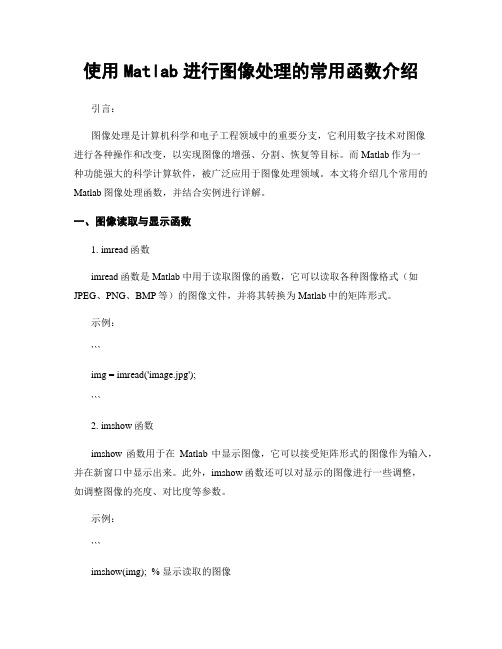
使用Matlab进行图像处理的常用函数介绍引言:图像处理是计算机科学和电子工程领域中的重要分支,它利用数字技术对图像进行各种操作和改变,以实现图像的增强、分割、恢复等目标。
而Matlab作为一种功能强大的科学计算软件,被广泛应用于图像处理领域。
本文将介绍几个常用的Matlab图像处理函数,并结合实例进行详解。
一、图像读取与显示函数1. imread函数imread函数是Matlab中用于读取图像的函数,它可以读取各种图像格式(如JPEG、PNG、BMP等)的图像文件,并将其转换为Matlab中的矩阵形式。
示例:```img = imread('image.jpg');```2. imshow函数imshow函数用于在Matlab中显示图像,它可以接受矩阵形式的图像作为输入,并在新窗口中显示出来。
此外,imshow函数还可以对显示的图像进行一些调整,如调整图像的亮度、对比度等参数。
示例:```imshow(img); % 显示读取的图像```二、图像增强函数1. imadjust函数imadjust函数可以调整图像的亮度和对比度,以增强图像的视觉效果。
它通过对图像的像素值进行映射,将原始图像灰度值的范围进行调整,从而使图像的显示效果更好。
示例:```img_adjusted = imadjust(img, [0.2 0.8], [0 1]);```2. histeq函数histeq函数可以进行直方图均衡化处理,使图像的像素值在不同灰度级之间更均匀分布,从而增强图像的对比度和细节。
示例:```img_equalized = histeq(img);```三、图像滤波函数1. imfilter函数imfilter函数实现了不同类型的图像滤波算法,包括平滑滤波、锐化滤波等。
它可以对图像的每个像素点进行卷积运算,以消除噪声、增强边缘等。
示例:```filter = fspecial('average', [5 5]); % 创建一个平滑滤波器img_filtered = imfilter(img, filter); % 对图像进行平滑滤波```2. medfilt2函数medfilt2函数是一种中值滤波算法,它可以有效地去除图像中的椒盐噪声、脉冲噪声等。
MATLAB实用源代码(图像处理)
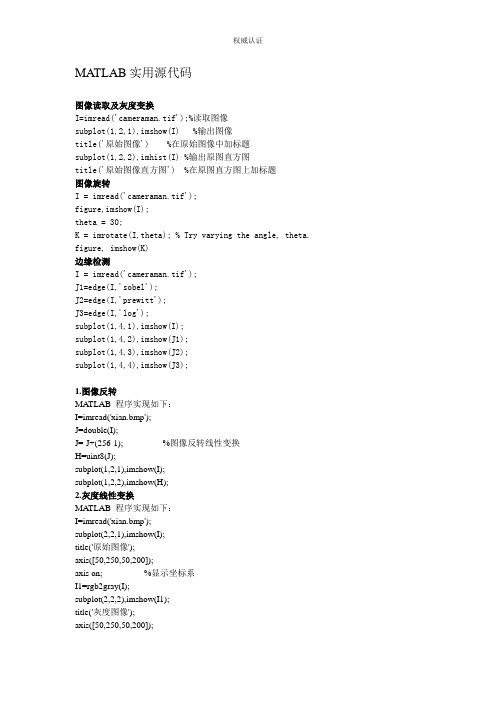
MATLAB实用源代码图像读取及灰度变换I=imread('cameraman.tif');%读取图像subplot(1,2,1),imshow(I) %输出图像title('原始图像') %在原始图像中加标题subplot(1,2,2),imhist(I) %输出原图直方图title('原始图像直方图') %在原图直方图上加标题图像旋转I = imread('cameraman.tif');figure,imshow(I);theta = 30;K = imrotate(I,theta); % Try varying the angle, theta. figure, imshow(K)边缘检测I = imread('cameraman.tif');J1=edge(I,'sobel');J2=edge(I,'prewitt');J3=edge(I,'log');subplot(1,4,1),imshow(I);subplot(1,4,2),imshow(J1);subplot(1,4,3),imshow(J2);subplot(1,4,4),imshow(J3);1.图像反转MATLAB 程序实现如下:I=imread('xian.bmp');J=double(I);J=-J+(256-1); %图像反转线性变换H=uint8(J);subplot(1,2,1),imshow(I);subplot(1,2,2),imshow(H);2.灰度线性变换MATLAB 程序实现如下:I=imread('xian.bmp');subplot(2,2,1),imshow(I);title('原始图像');axis([50,250,50,200]);axis on; %显示坐标系I1=rgb2gray(I);subplot(2,2,2),imshow(I1);title('灰度图像');axis([50,250,50,200]);axis on; %显示坐标系J=imadjust(I1,[0.1 0.5],[]); %局部拉伸,把[0.1 0.5]内的灰度拉伸为[0 1] subplot(2,2,3),imshow(J);title('线性变换图像[0.1 0.5]');axis([50,250,50,200]);grid on; %显示网格线axis on; %显示坐标系K=imadjust(I1,[0.3 0.7],[]); %局部拉伸,把[0.3 0.7]内的灰度拉伸为[0 1] subplot(2,2,4),imshow(K);title('线性变换图像[0.3 0.7]');axis([50,250,50,200]);grid on; %显示网格线axis on; %显示坐标系3.非线性变换MATLAB 程序实现如下:I=imread('xian.bmp');I1=rgb2gray(I);subplot(1,2,1),imshow(I1);title(' 灰度图像');axis([50,250,50,200]);grid on; %显示网格线axis on; %显示坐标系J=double(I1);J=40*(log(J+1));H=uint8(J);subplot(1,2,2),imshow(H);title(' 对数变换图像');axis([50,250,50,200]);grid on; %显示网格线axis on; %显示坐标系4.直方图均衡化MATLAB 程序实现如下:I=imread('xian.bmp');I=rgb2gray(I);figure;subplot(2,2,1);imshow(I);subplot(2,2,2);imhist(I);I1=histeq(I);figure;subplot(2,2,1);imshow(I1);subplot(2,2,2);imhist(I1);5. 线性平滑滤波器用MA TLAB实现领域平均法抑制噪声程序:I=imread('xian.bmp');subplot(231)imshow(I)title('原始图像')I=rgb2gray(I);I1=imnoise(I,'salt & pepper',0.02);subplot(232)imshow(I1)title(' 添加椒盐噪声的图像')k1=filter2(fspecial('average',3),I1)/255; %进行3*3模板平滑滤波k2=filter2(fspecial('average',5),I1)/255; %进行5*5模板平滑滤波k3=filter2(fspecial('average',7),I1)/255; %进行7*7模板平滑滤波k4=filter2(fspecial('average',9),I1)/255; %进行9*9模板平滑滤波subplot(233),imshow(k1);title('3*3 模板平滑滤波');subplot(234),imshow(k2);title('5*5 模板平滑滤波');subplot(235),imshow(k3);title('7*7 模板平滑滤波');subplot(236),imshow(k4);title('9*9 模板平滑滤波');6.中值滤波器用MA TLAB实现中值滤波程序如下:I=imread('xian.bmp');I=rgb2gray(I);J=imnoise(I,'salt&pepper',0.02);subplot(231),imshow(I);title('原图像');subplot(232),imshow(J);title('添加椒盐噪声图像');k1=medfilt2(J); %进行3*3模板中值滤波k2=medfilt2(J,[5,5]); %进行5*5模板中值滤波k3=medfilt2(J,[7,7]); %进行7*7模板中值滤波k4=medfilt2(J,[9,9]); %进行9*9模板中值滤波subplot(233),imshow(k1);title('3*3模板中值滤波');subplot(234),imshow(k2);title('5*5模板中值滤波');subplot(235),imshow(k3);title('7*7模板中值滤波');subplot(236),imshow(k4);title('9*9 模板中值滤波');7.用Sobel算子和拉普拉斯对图像锐化:I=imread('xian.bmp');subplot(2,2,1),imshow(I);title('原始图像');axis([50,250,50,200]);grid on; %显示网格线axis on; %显示坐标系I1=im2bw(I);subplot(2,2,2),imshow(I1);title('二值图像');axis([50,250,50,200]);grid on; %显示网格线axis on; %显示坐标系H=fspecial('sobel'); %选择sobel算子J=filter2(H,I1); %卷积运算subplot(2,2,3),imshow(J);title('sobel算子锐化图像');axis([50,250,50,200]);grid on; %显示网格线axis on; %显示坐标系h=[0 1 0,1 -4 1,0 1 0]; %拉普拉斯算子J1=conv2(I1,h,'same'); %卷积运算subplot(2,2,4),imshow(J1);title('拉普拉斯算子锐化图像');axis([50,250,50,200]);grid on; %显示网格线axis on; %显示坐标系8.梯度算子检测边缘用MA TLAB实现如下:I=imread('xian.bmp');subplot(2,3,1);imshow(I);title('原始图像');axis([50,250,50,200]);grid on; %显示网格线axis on; %显示坐标系I1=im2bw(I);subplot(2,3,2);imshow(I1);title('二值图像');axis([50,250,50,200]);grid on; %显示网格线axis on; %显示坐标系I2=edge(I1,'roberts');figure;subplot(2,3,3);imshow(I2);title('roberts算子分割结果');axis([50,250,50,200]);grid on; %显示网格线axis on; %显示坐标系I3=edge(I1,'sobel');subplot(2,3,4);imshow(I3);title('sobel算子分割结果');axis([50,250,50,200]);grid on; %显示网格线axis on; %显示坐标系I4=edge(I1,'Prewitt');subplot(2,3,5);imshow(I4);title('Prewitt算子分割结果');axis([50,250,50,200]);grid on; %显示网格线axis on; %显示坐标系9.LOG算子检测边缘用MA TLAB程序实现如下:I=imread('xian.bmp');subplot(2,2,1);imshow(I);title('原始图像');I1=rgb2gray(I);subplot(2,2,2);imshow(I1);title('灰度图像');I2=edge(I1,'log');subplot(2,2,3);imshow(I2);title('log算子分割结果');10.Canny算子检测边缘用MA TLAB程序实现如下:I=imread('xian.bmp');subplot(2,2,1);imshow(I);title('原始图像')I1=rgb2gray(I);subplot(2,2,2);imshow(I1);title('灰度图像');I2=edge(I1,'canny');subplot(2,2,3);imshow(I2);title('canny算子分割结果');11.边界跟踪(bwtraceboundary函数)clcclear allI=imread('xian.bmp');figureimshow(I);title('原始图像');I1=rgb2gray(I); %将彩色图像转化灰度图像threshold=graythresh(I1); %计算将灰度图像转化为二值图像所需的门限BW=im2bw(I1, threshold); %将灰度图像转化为二值图像figureimshow(BW);title('二值图像');dim=size(BW);col=round(dim(2)/2)-90; %计算起始点列坐标row=find(BW(:,col),1); %计算起始点行坐标connectivity=8;num_points=180;contour=bwtraceboundary(BW,[row,col],'N',connectivity,num_points);%提取边界figureimshow(I1);hold on;plot(contour(:,2),contour(:,1), 'g','LineWidth' ,2);title('边界跟踪图像');12.Hough变换I= imread('xian.bmp');rotI=rgb2gray(I);subplot(2,2,1);imshow(rotI);title('灰度图像');axis([50,250,50,200]);grid on;axis on;BW=edge(rotI,'prewitt');subplot(2,2,2);imshow(BW);title('prewitt算子边缘检测后图像');axis([50,250,50,200]);grid on;axis on;[H,T,R]=hough(BW);subplot(2,2,3);imshow(H,[],'XData',T,'YData',R,'InitialMagnification','fit');title('霍夫变换图');xlabel('\theta'),ylabel('\rho');axis on , axis normal, hold on;P=houghpeaks(H,5,'threshold',ceil(0.3*max(H(:))));x=T(P(:,2));y=R(P(:,1));plot(x,y,'s','color','white');lines=houghlines(BW,T,R,P,'FillGap',5,'MinLength',7);subplot(2,2,4);,imshow(rotI);title('霍夫变换图像检测');axis([50,250,50,200]);grid on;axis on;hold on;max_len=0;for k=1:length(lines)xy=[lines(k).point1;lines(k).point2];plot(xy(:,1),xy(:,2),'LineWidth',2,'Color','green');plot(xy(1,1),xy(1,2),'x','LineWidth',2,'Color','yellow');plot(xy(2,1),xy(2,2),'x','LineWidth',2,'Color','red');len=norm(lines(k).point1-lines(k).point2);if(len>max_len)max_len=len;xy_long=xy;endendplot(xy_long(:,1),xy_long(:,2),'LineWidth',2,'Color','cyan');13.直方图阈值法用MA TLAB实现直方图阈值法:I=imread('xian.bmp');I1=rgb2gray(I);figure;subplot(2,2,1);imshow(I1);title(' 灰度图像')axis([50,250,50,200]);grid on; %显示网格线axis on; %显示坐标系[m,n]=size(I1); %测量图像尺寸参数GP=zeros(1,256); %预创建存放灰度出现概率的向量for k=0:255GP(k+1)=length(find(I1==k))/(m*n); %计算每级灰度出现的概率,将其存入GP中相应位置endsubplot(2,2,2),bar(0:255,GP,'g') %绘制直方图title('灰度直方图')xlabel('灰度值')ylabel(' 出现概率')I2=im2bw(I,150/255);subplot(2,2,3),imshow(I2);title('阈值150的分割图像')axis([50,250,50,200]);grid on; %显示网格线axis on; %显示坐标系I3=im2bw(I,200/255); %subplot(2,2,4),imshow(I3);title('阈值200的分割图像')axis([50,250,50,200]);grid on; %显示网格线axis on; %显示坐标系14. 自动阈值法:Otsu法用MA TLAB实现Otsu算法:clcclear allI=imread('xian.bmp');subplot(1,2,1),imshow(I);title('原始图像')axis([50,250,50,200]);grid on; %显示网格线axis on; %显示坐标系level=graythresh(I); %确定灰度阈值BW=im2bw(I,level);subplot(1,2,2),imshow(BW);title('Otsu 法阈值分割图像')axis([50,250,50,200]);grid on; %显示网格线axis on; %显示坐标系15.膨胀操作I=imread('xian.bmp'); %载入图像I1=rgb2gray(I);subplot(1,2,1);imshow(I1);title('灰度图像')axis([50,250,50,200]);grid on; %显示网格线axis on; %显示坐标系se=strel('disk',1); %生成圆形结构元素I2=imdilate(I1,se); %用生成的结构元素对图像进行膨胀subplot(1,2,2);imshow(I2);title(' 膨胀后图像');axis([50,250,50,200]);grid on; %显示网格线axis on; %显示坐标系16.腐蚀操作MATLAB 实现腐蚀操作I=imread('xian.bmp'); %载入图像I1=rgb2gray(I);subplot(1,2,1);imshow(I1);title('灰度图像')axis([50,250,50,200]);grid on; %显示网格线axis on; %显示坐标系se=strel('disk',1); %生成圆形结构元素I2=imerode(I1,se); %用生成的结构元素对图像进行腐蚀subplot(1,2,2);imshow(I2);title('腐蚀后图像');axis([50,250,50,200]);grid on; %显示网格线axis on; %显示坐标系17.开启和闭合操作用MA TLAB实现开启和闭合操作I=imread('xian.bmp'); %载入图像subplot(2,2,1),imshow(I);title('原始图像');axis([50,250,50,200]);axis on; %显示坐标系I1=rgb2gray(I);subplot(2,2,2),imshow(I1);title('灰度图像');axis([50,250,50,200]);axis on; %显示坐标系se=strel('disk',1); %采用半径为1的圆作为结构元素I2=imopen(I1,se); %开启操作I3=imclose(I1,se); %闭合操作subplot(2,2,3),imshow(I2);title('开启运算后图像');axis([50,250,50,200]);axis on; %显示坐标系subplot(2,2,4),imshow(I3);title('闭合运算后图像');axis([50,250,50,200]);axis on; %显示坐标系18.开启和闭合组合操作I=imread('xian.bmp'); %载入图像subplot(3,2,1),imshow(I);title('原始图像');axis([50,250,50,200]);axis on; %显示坐标系I1=rgb2gray(I);subplot(3,2,2),imshow(I1);title('灰度图像');axis([50,250,50,200]);axis on; %显示坐标系se=strel('disk',1);I2=imopen(I1,se); %开启操作I3=imclose(I1,se); %闭合操作subplot(3,2,3),imshow(I2);title('开启运算后图像');axis([50,250,50,200]);axis on; %显示坐标系subplot(3,2,4),imshow(I3);title('闭合运算后图像');axis([50,250,50,200]);axis on; %显示坐标系se=strel('disk',1);I4=imopen(I1,se);I5=imclose(I4,se);subplot(3,2,5),imshow(I5); %开—闭运算图像title('开—闭运算图像');axis([50,250,50,200]);axis on; %显示坐标系I6=imclose(I1,se);I7=imopen(I6,se);subplot(3,2,6),imshow(I7); %闭—开运算图像title('闭—开运算图像');axis([50,250,50,200]);axis on; %显示坐标系19.形态学边界提取利用MATLAB实现如下:I=imread('xian.bmp'); %载入图像subplot(1,3,1),imshow(I);title('原始图像');axis([50,250,50,200]);grid on; %显示网格线axis on; %显示坐标系I1=im2bw(I);subplot(1,3,2),imshow(I1);title('二值化图像');权威认证axis([50,250,50,200]);grid on; %显示网格线axis on; %显示坐标系I2=bwperim(I1); %获取区域的周长subplot(1,3,3),imshow(I2);title('边界周长的二值图像');axis([50,250,50,200]);grid on;axis on;20.形态学骨架提取利用MATLAB实现如下:I=imread('xian.bmp');subplot(2,2,1),imshow(I);title('原始图像');axis([50,250,50,200]);axis on;I1=im2bw(I);subplot(2,2,2),imshow(I1);title('二值图像');axis([50,250,50,200]);axis on;I2=bwmorph(I1,'skel',1);subplot(2,2,3),imshow(I2);title('1次骨架提取');axis([50,250,50,200]);axis on;I3=bwmorph(I1,'skel',2);subplot(2,2,4),imshow(I3);title('2次骨架提取');axis([50,250,50,200]);axis on;21.直接提取四个顶点坐标I = imread('xian.bmp');I = I(:,:,1);BW=im2bw(I);figureimshow(~BW)[x,y]=getpts。
- 1、下载文档前请自行甄别文档内容的完整性,平台不提供额外的编辑、内容补充、找答案等附加服务。
- 2、"仅部分预览"的文档,不可在线预览部分如存在完整性等问题,可反馈申请退款(可完整预览的文档不适用该条件!)。
- 3、如文档侵犯您的权益,请联系客服反馈,我们会尽快为您处理(人工客服工作时间:9:00-18:30)。
1、完成下列要求
(1)、学习Matlab中图像处理的常用函数;
(2)、说明每个函数的功能及应用实例,并实际操作;(3)、大约10个左右;
答:①Dither
功能:通过抖动算法转换图像类型
实例:load chess;
RGB=IMREAD('D:\1.jpg');
subplot(1,2,1);
imshow(RGB);
Y=dither(RGB,map);
subplot(1,2,2);
imshow(Y,map);
②imadd
功能:将两幅图像相减,或者将图像与常数相加
实例:I=IMREAD('D:\1.jpg');
subplot(1,2,1);
imshow(I);
Y=imadd(I,66);
subplot(1,2,2);
imshow(Y)
③imcrop
功能:用于裁剪图像的一部分
④im2bw
⑤cat
功能:产生图像序列
实例:I=IMREAD('D:\1.jpg');
imshow(I);
J=cat(2,I,I);
imshow(J)
⑥RGB2GRAY
功能:将一幅真彩色图像转为灰度图像
⑦roicolor
⑧immultiply
⑨filter2
功能:计算二维线型数字滤波
⑩imfilter
2、调研指纹识别系统,包括:
(1)完整的指纹识别系统及其说明;
(2)指纹匹配方法
答:(1)如图所示。
图中的学习模块负责采集用户指纹数据,对指纹图像进行预处理,提取这些指纹的特征,作为将来的比对模板存人数据库。
而识别模块则负责采集和处理指纹图像,在提取特征后与数据库中的指纹模板进行比对,然后判断是否匹配.得出结论。
整个系统的核心就是图像处理、特征提取以及指纹比对。
(2)目前指纹匹配方法可以分成两类: 一类是基于图像的匹配方式,另一类是采用人工神经网络的方法.
图形匹配是针对纹线几何形状和特征点的拓扑结构的匹配方式. 它的原理是采用相似变换的方法把两个细节点集中相对应的点匹配起来. 这些相似变换可以是平移变换、旋转变换、伸缩变换等线性变换. 它可以在一定程度内允许少量伪特征点的存在、真正特征点的缺失以及轻微的特征点定位偏差, 对图象的平移和旋转也不敏感. 但这种方法有两个不足之处: 一是匹配速度比较慢, 二是对指纹图象的质量要求比较高, 低质量的图象匹配效果不佳.
点模式匹配的松弛算法将待识图象和模板图象的点模式分别定义为 P = { p 1, p 2, …, p m } 和Q= { q1, q2, …, qn} , Tij 表示基于一对匹配点( p i, qj ) 的相似变换. 将点模式 P 相对于 Q 作此相似变换Tij , 计算两个点模式中其他点的匹配程度, 匹配程度越高, 则基于匹配点对( p i, qj ) 的 Tij 变换的可靠度越高. 如果找到一对匹配点( p i , qj ) 使得 Tij 最大, 则将该点对作为基准点对. 然后根据 Tij 变换调整待识图象的姿势, 统计最终匹配点对的数目,给出匹配结果. 该算法需要反复计算Tij 的可靠度,所以速度
很慢.
以 Hough 变换为基础的模式匹配方法把点模式匹配转换成检测 Ho ug h 空间中的峰值参数,并用多种方法来降低匹配的计算复杂度. 但这种方法对于较大的图象形变效果不佳, 计算量较大, 而且当特征点不多( 少于 30 个) 时, 不易在 Ho ug h 空间中构造足够的数据, 以保证一个可靠的匹配.
另外, 也可以使用图论的方法来进行指纹匹配[ 6~8] . 这类方法利用了指纹图象的拓扑结构, 允许一般的图象平移旋转、特征点丢失以及伪特征点的存在. 但这种方法在很大程度上依赖于指纹特征点及其分类信息的准确性, 对于不能保证其准确性的自动指纹
识别系统就不太实用.
采用人工神经网络的指纹匹配方法也有很纹图的结构信息进行初匹配,
以缩小搜索空间, 然后采用遗传算法和补偿算法匹配指纹图, 有较强的抗噪声与非线性形
变的能力. 另一种基于 Hough 变换角度描述点匹配. 采用人工神经网络的方法, 容错性高, 但是必须要有大量样本的事先训练才能发挥作用, 而且由于神经网络固有的反复处理特性, 速度难以得到提高, 计算量也偏大, 因此不适合用于对时间要求较高的实时在线自动指纹
识别系统.
曾经有人使用基于纹线队列的方法来寻找基准点对. 该方法试图通过比较两幅图象中
任意一对特征点所在纹线上, 点之间坐标的差异, 来确定其是否为一对基准特征点. 这种
方法能够解决一定程度内的旋转平移、非线性形变以及特征点缺失等问题,但由于它仅使用纹线上各到横轴的距离, 因而不能完整地反映纹线的形状, 当两幅图象存在较大的旋转角
度偏差时, 其就难以正确进行匹配.
纹线匹配方法是通过比较两幅图象中纹线上的点到纹线端点的距离, 即比较两条纹线
的曲率, 来判断这两条纹线的相似程度, 从而确定基准点对. 这种方法能够较好地反映纹
线的形状, 由于图象的旋转和平移不影响匹配结果, 因此匹配更加准确. 实验结果也证明
了这一点.
基于图形的指纹匹配方法针对匹配中最难的一步——基准点对的确定做了较深入的研究, 其采用纹线匹配的方法, 节省了寻找基准点对所消耗的大量时间, 大大提高了匹配速度.。
